Safari radi sporo na vašem Macu?
Apple najavljuje Safari kao najbrži preglednik, što može biti istinito na iOS-u, ali redovito koristim Chrome na svom Mac računalu jer je Safari prespor. Ponekad se web-stranica neće učitati ili se neću moći kretati natrag i naprijed između stranica ili se ne mogu pomicati bez zaostajanja.
To je vrlo frustrirajuće s obzirom na to da je Safari uključen u OS X i očekujete da će raditi. Kada se to dogodi, to je izvrstan preglednik, ali kada se to ne dogodi, doslovno se morate prebaciti na novi preglednik.
U ovom članku spomenut ću sve moguće načine na koje možete pokušati ubrzati Safari na vašem Macu. Ako imate vlastite prijedloge, slobodno nas obavijestite u komentarima.
Metoda 1 - predmemorija, povijest, proširenja
Ako ste težak korisnik weba i nemate puno prostora na vašem Mac računalu, moglo bi biti vrijedno isprazniti predmemoriju, onemogućiti proširenja i izbrisati povijest kako bi se olakšalo opterećenje Safari-a. Da biste to učinili, prvo morate otići Safari i onda Postavke.
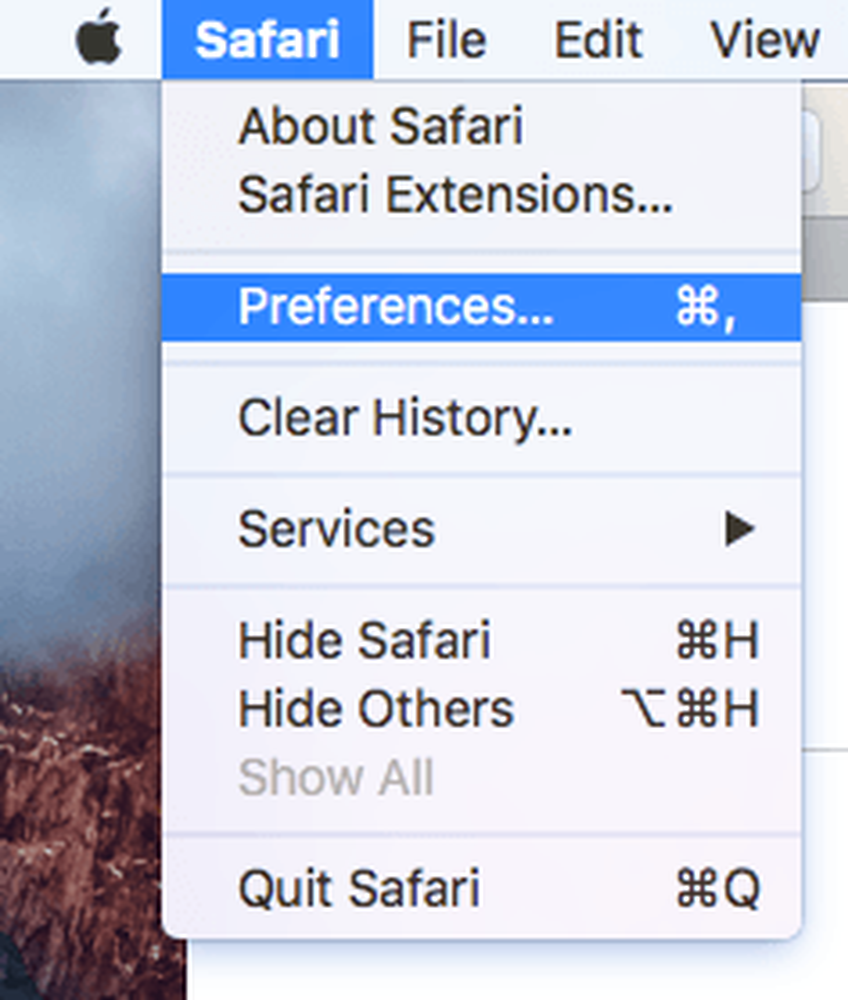
Klikni na Napredna i zatim provjerite Prikaži izbornik Razviti u izborniku okvir na dnu dijaloškog okvira.
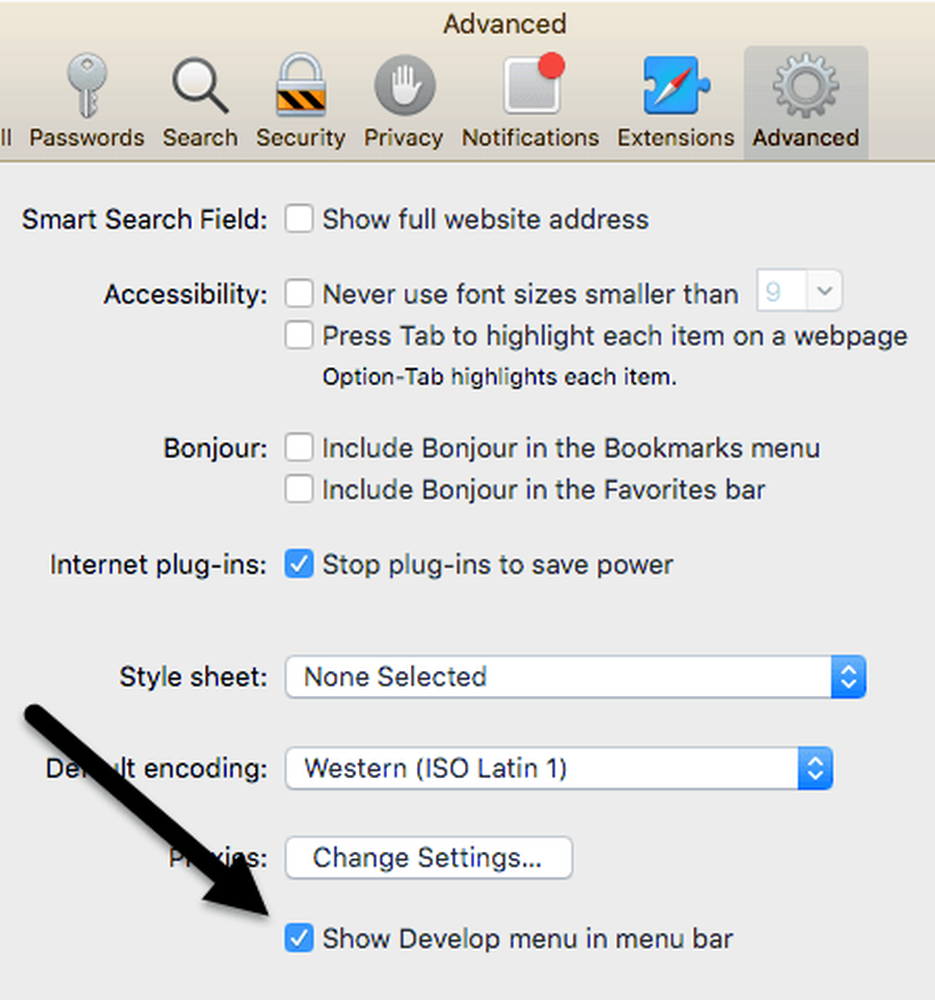
Izađite iz dijaloškog okvira Postavke i kliknite Razviti u izborniku Safari. Samo naprijed i kliknite Prazni spremnici. Nakon što je cache prazan, ponovno kliknite na razvoj i odaberite Onemogući proširenja.
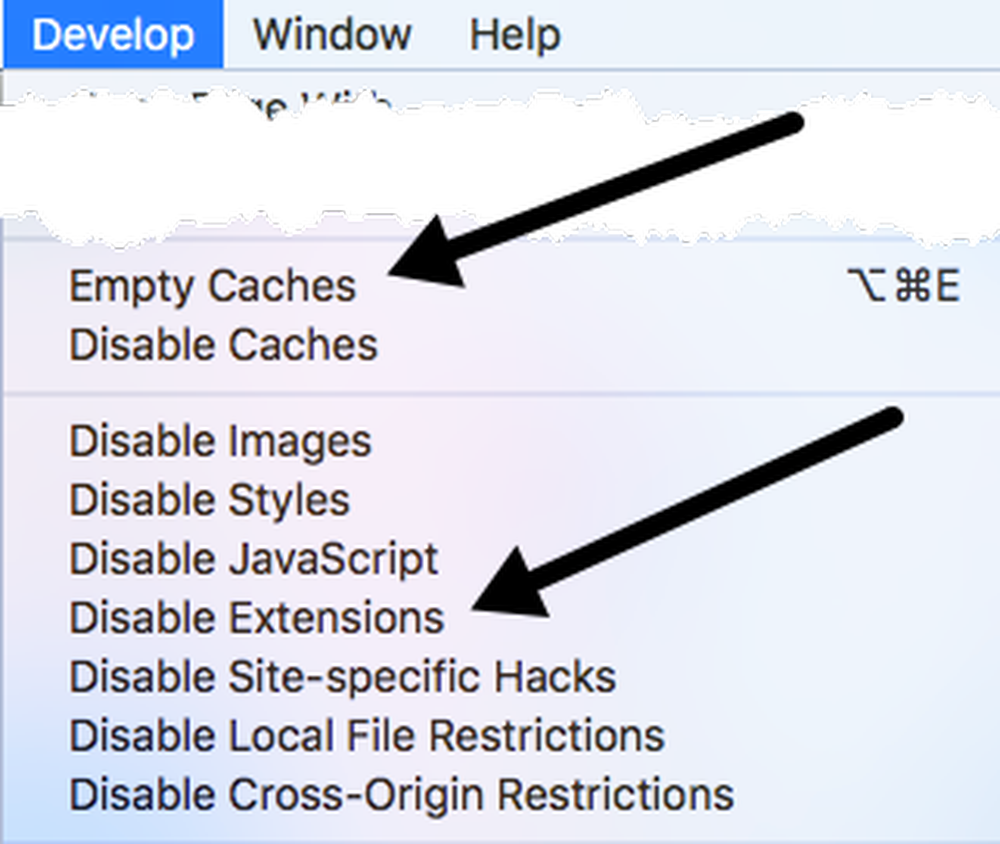
Na kraju kliknite Safari i umjesto postavki kao što smo izabrali gore, kliknite na Izbriši povijest.
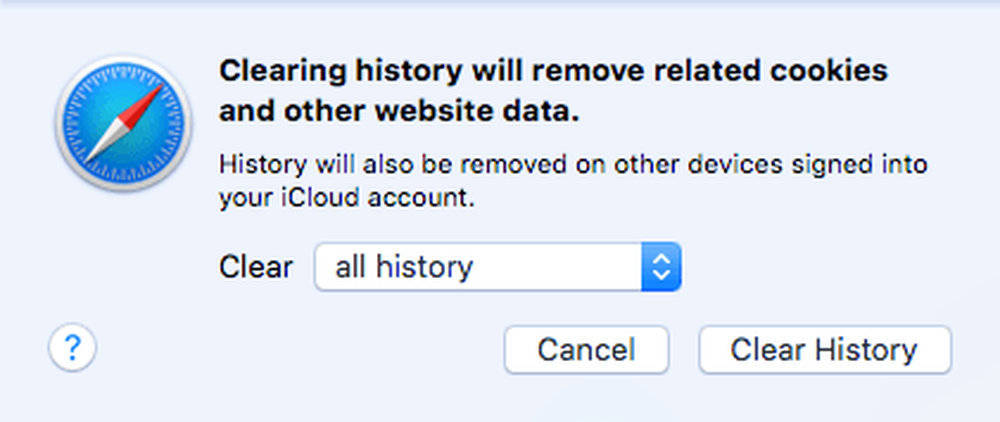
U padajućem okviru svakako odaberite cijelu povijest , a zatim kliknite gumb Izbriši povijest dugme.
Metoda 2 - Ručno brisanje Cache.DB datoteke
Gore navedeni koraci trebali bi izbrisati predmemoriju u Safariju, ali ako nešto ne radi ispravno, možda to neće učiniti ispravno. U tom slučaju, možete to učiniti ručno. Otvorite Finder, a zatim kliknite Ići i Idi na mapu na dnu.
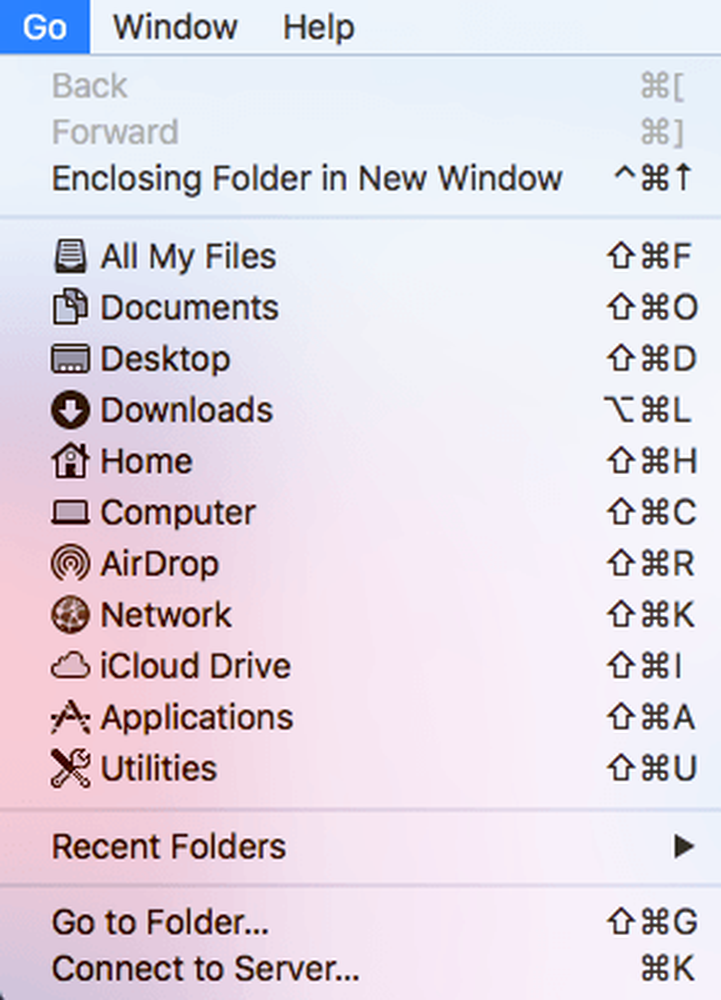
Sada kopirajte i zalijepite sljedeću stazu u tekstni okvir i kliknite Ići.
~ / Library / Predmemorije / com.apple.Safari / Cache.db
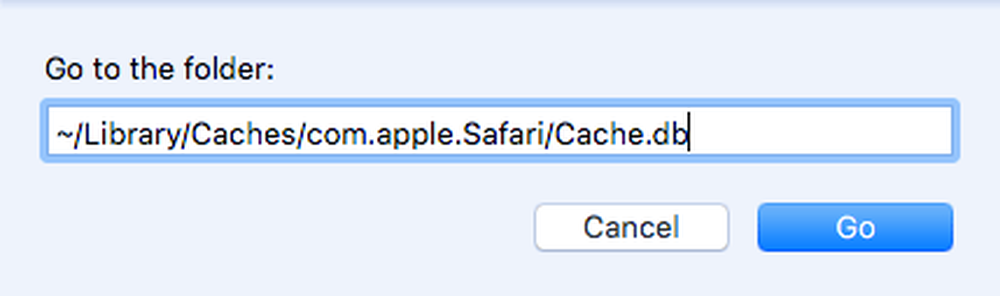
Na kraju kliknite desnom tipkom miša Cache.db datoteku i odaberite Baci u smeće. Provjerite je li Safari zatvoren kada radite ovaj korak.
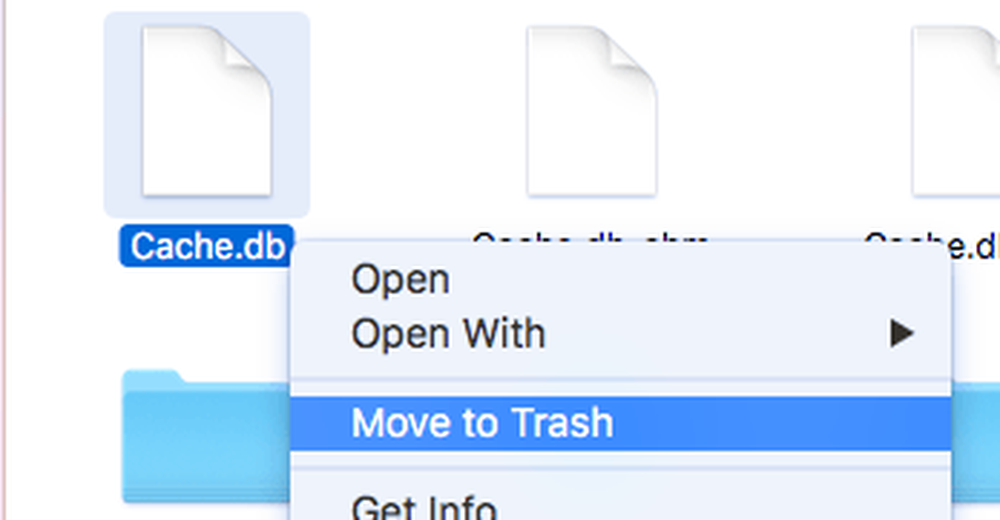
Treća metoda - Instalacija najnovije verzije OS X-a
Primijetio sam da dosta ljudi koji kupuju Macove jednostavno ne ažuriraju svoje sustave na najnoviju verziju OS X-a. Iako smo trenutno na El Capitanu, imam prijatelje koji rade na Mountain Lion, Mavericks, Yosemite, pa čak i na Snježni leopard!
Ako ne ažurirate OS X, nećete dobiti ni najnoviju verziju Safari-ja. To znači da možete biti zaglavljeni nekoliko verzija iza sebe i da ćete propustiti sva poboljšanja i optimizacije najnovije verzije.
Najjednostavniji način za nadogradnju je otići u App Store i kliknuti na vezu za najnoviju verziju OS X, koja je obično s desne strane.
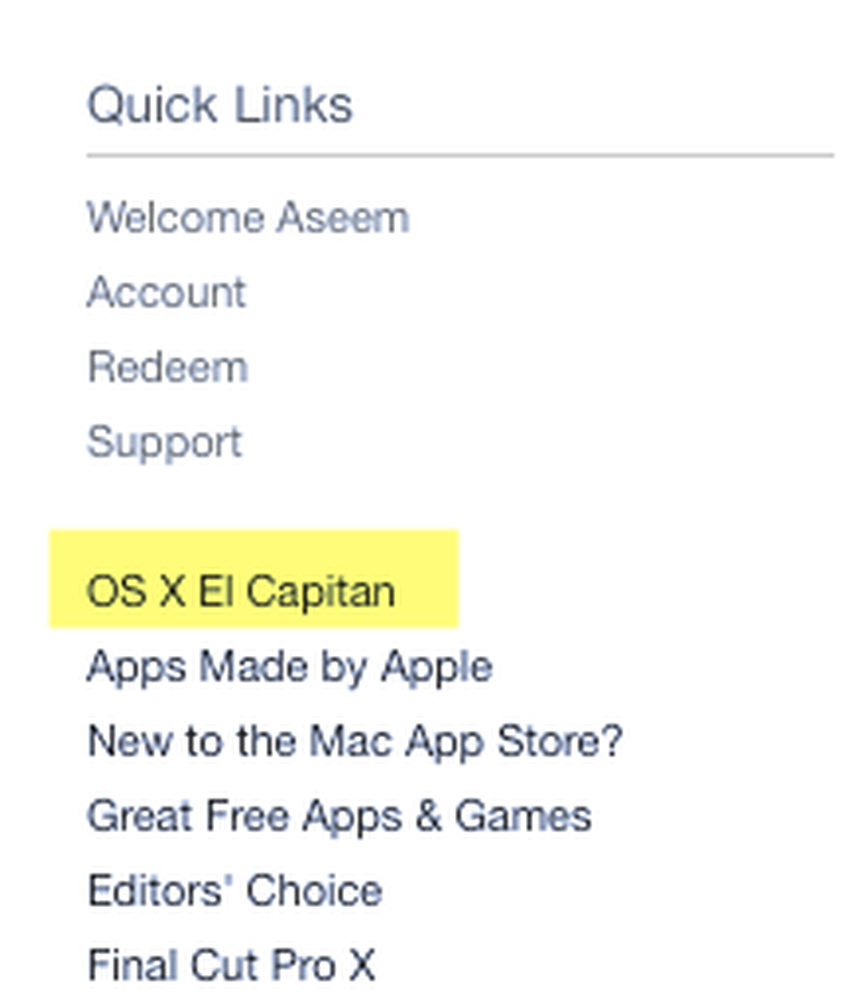
Četvrta metoda - Isključite Nadzornu ploču
Ako još uvijek koristite stariji Mac (2010 ili ranije), možda imate problem s grafičkom karticom. Možete pokušati nešto jednostavno vidjeti ako to pomaže u Safari. Govorim o onemogućavanju značajke Nadzorne ploče u programu Mission Control.
Da biste to učinili, otvorite Postavke sustava, a zatim kliknite Kontrola misije. U padajućem izborniku pored kontrolna ploča, Odaberi od.
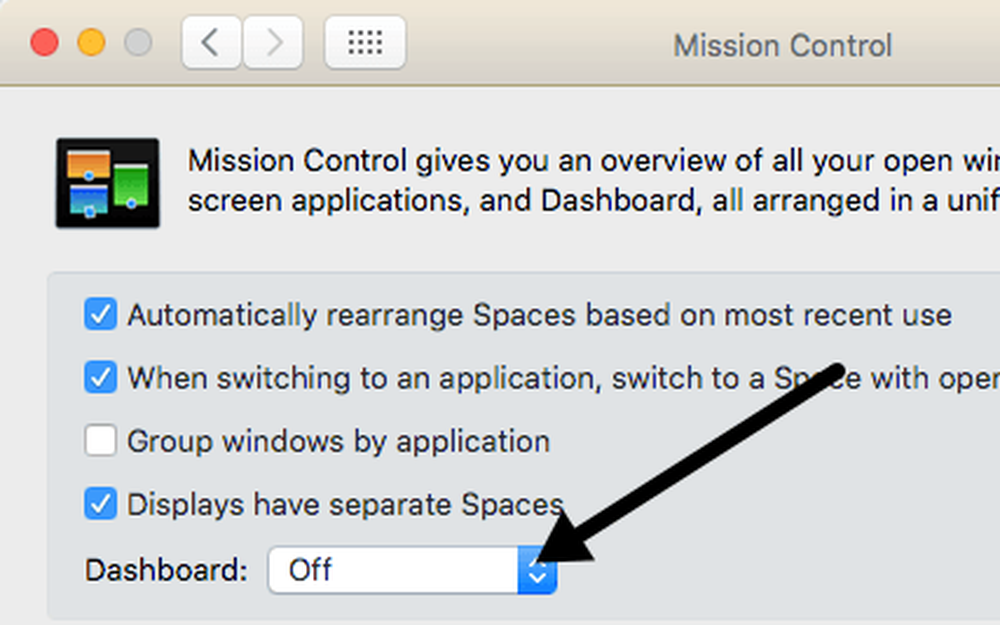
Ovo nije neki siguran popravak, ali je radio za neke ljude, uključujući i mene. Imam Mid-2009 MacBook Pro i nadzorna ploča je definitivno usporava stvari dolje.
Način 5 - Promijenite postavke pretraživanja
Još jedna stvar koju možete pokušati je promijeniti postavke pretraživanja u Safariju. Otvorena Postavke u Safariju i zatim kliknite na traži kartica.
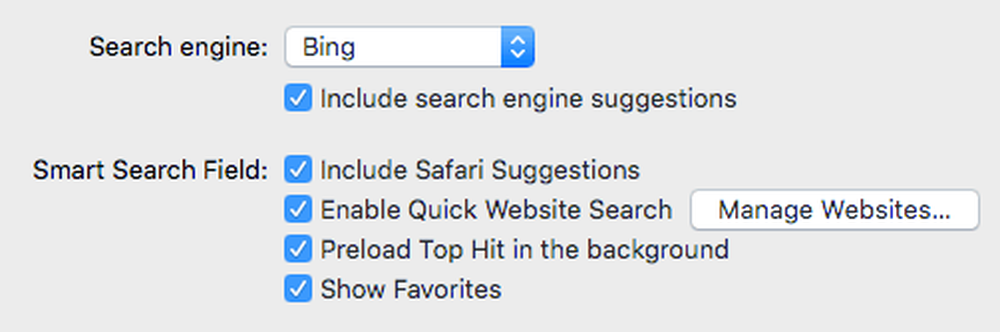
Pokušajte promijeniti tražilicu u Bing, ponovno pokrenuti Safari i vidjeti postoji li razlika u brzini. Promijenite ga natrag u Google, a zatim ponovno provjerite. Također možete pokušati poništiti sve opcije kao što su prijedlozi tražilice, Safari prijedlozi, brzo pretraživanje web-lokacije, unaprijed učitati vrhunski pogodak, itd. Da biste vidjeli je li to bitno.
Ponekad na vrlo sporoj internetskoj vezi sve te dodatne značajke mogu uzrokovati da je Safari još sporiji.
Metoda 6 - Promijenite narudžbu mrežne usluge
Ako imate stroj koji je spojen na WiFi i Ethernet, vaš problem mogao bi biti povezan s mrežom na dva različita načina. Da biste vidjeli svoje veze, idite na Postavke sustava , a zatim kliknite Mreža.
Možete pokušati isključiti jedan mrežni izvor i vidjeti ako to čini razliku ili ne. Prebacite se samo na drugi i testirajte. Ako želite da oboje ostanete povezani, pročitajte dalje.
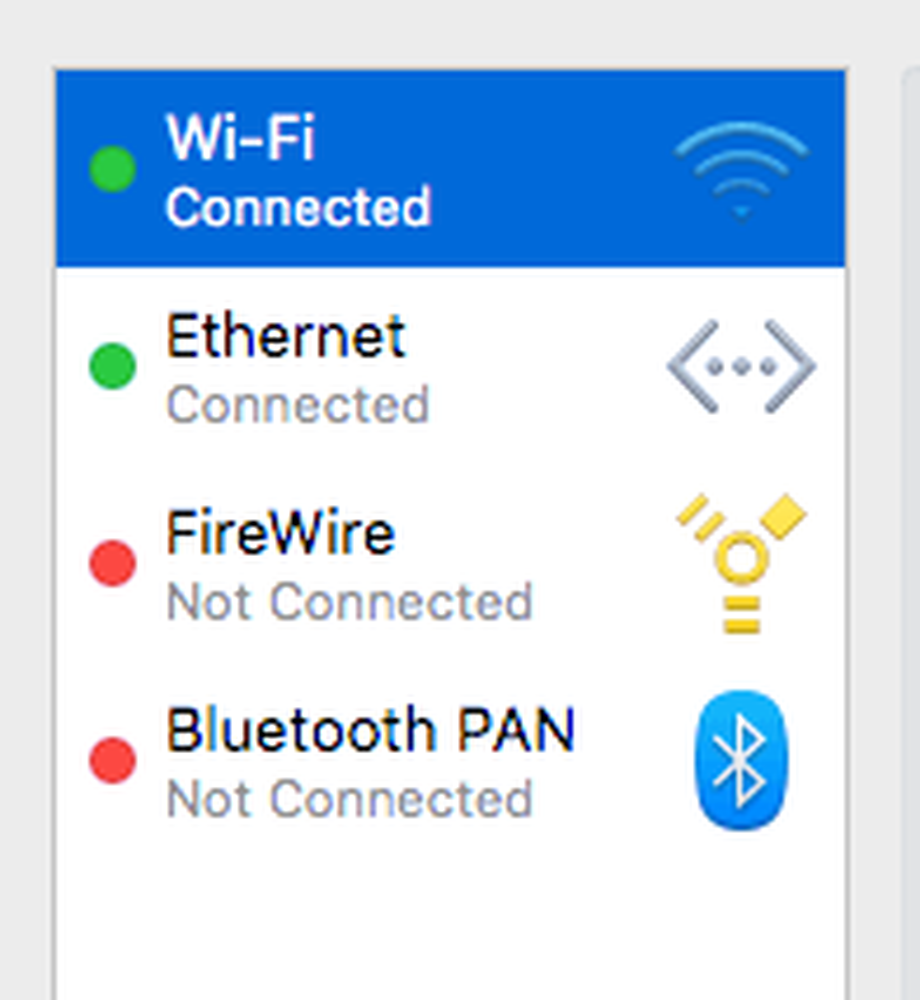
Prema zadanim postavkama, jedna će veza imati prioritet nad drugom. Kao što možete vidjeti gore, moja WiFi veza je dobivala veći prioritet od Ethernet veze. To možete promijeniti klikom na malu ikonu postavki (oprema) pri dnu popisa.
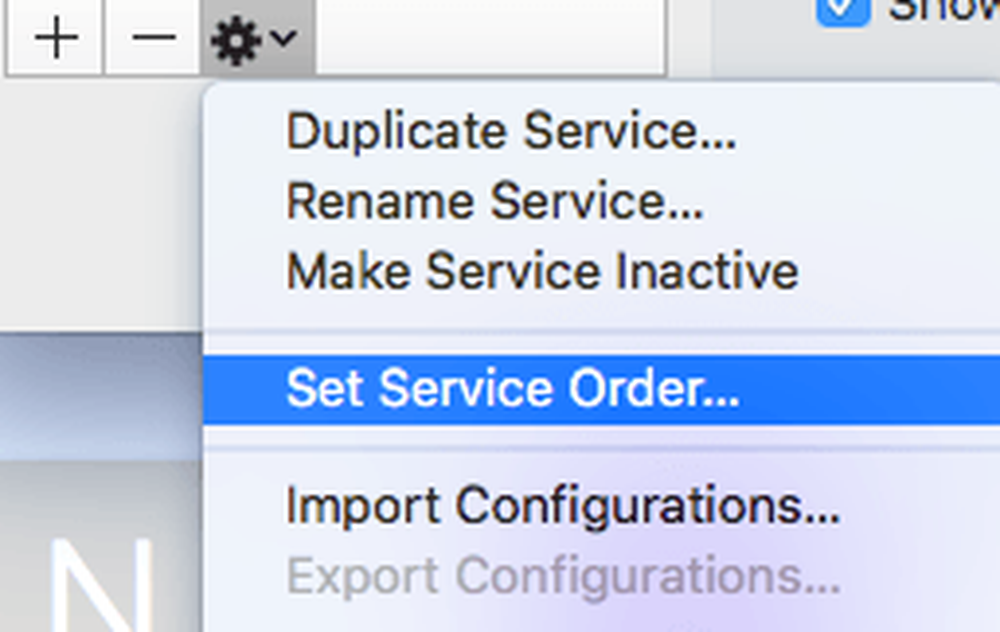
Kliknite na Postavite narudžbu usluge i pojavit će se drugi skočni prozor gdje možete preurediti veze povlačenjem i ispuštanjem.
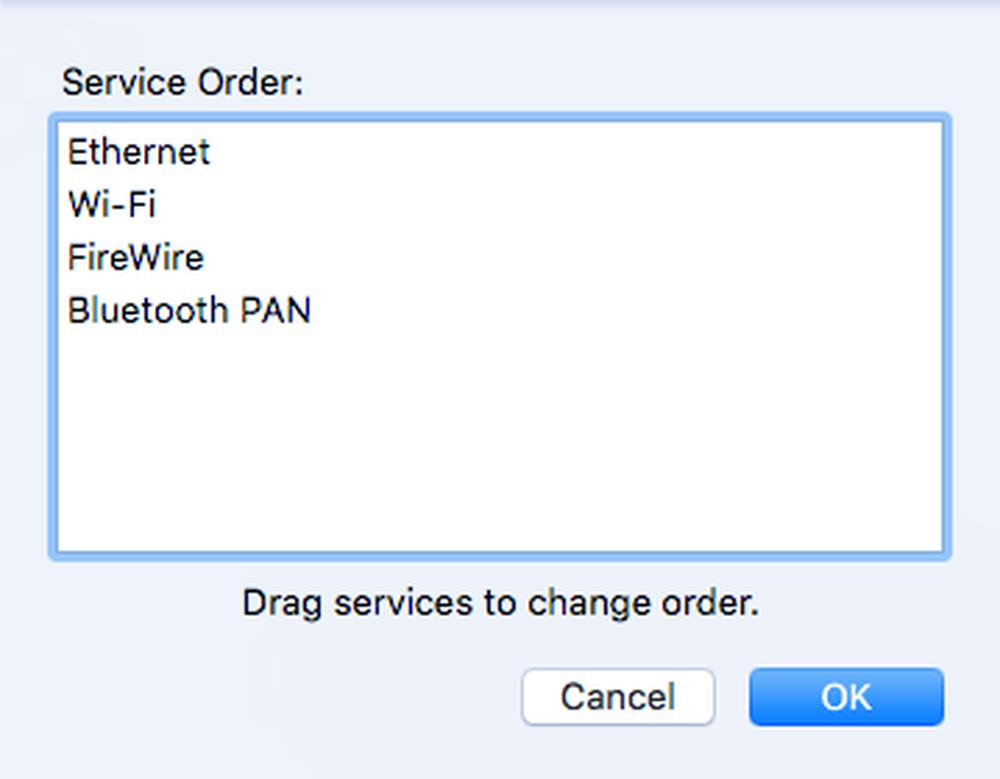
Preselio sam Ethernet na vrh i zatim kliknuo OK. Nakon toga provjerite jeste li kliknuli primijeniti na Postavke sustava dijaloški.
Metoda 7 - Izbriši datoteku s postavkama
To vjerojatno neće mnogo promijeniti, ali vrijedi pokušati. Ići nalazač, kliknite na Ići i onda Idite na mapu. Upišite sljedeći put:
~ / Library / Preferences
Pomičite se po popisu dok ne vidite com.apple.Safari.plist i izbrišite tu datoteku.
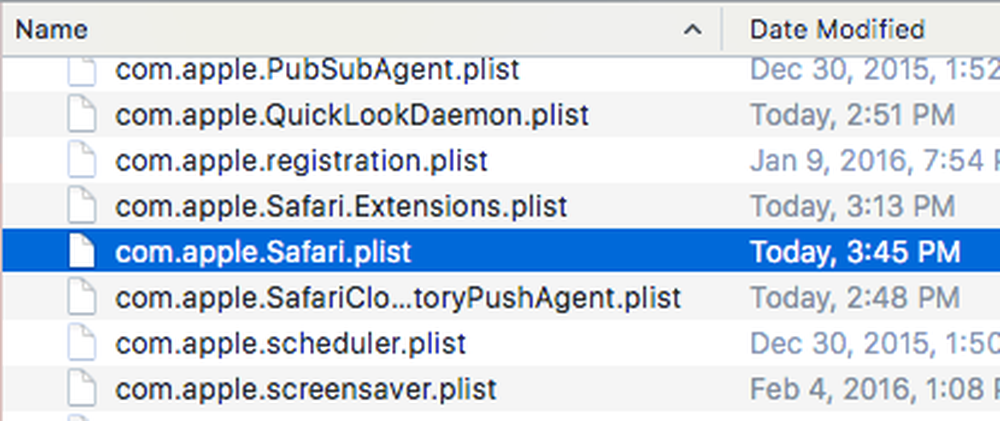
Osma metoda - koristite različite postavke DNS-a
Ponekad to ne može uzrokovati Safari, nego postavke DNS-a. Prema zadanim postavkama koristit ćete DNS koji vam je dao ISP, što je većinu vremena u redu. Međutim, korištenje javnog DNS-a može rezultirati bržim pregledavanjem.

Moja omiljena je Google Public DNS, koju koristim na svim svojim računalima. Pogledajte moj članak o najboljim javnim DNS poslužiteljima koje možete koristiti besplatno. Da biste promijenili DNS poslužitelj za vašu vezu na OS X, morate otvoriti Postavke sustava, kliknite na Mreža, odaberite vezu, a zatim kliknite Napredna.
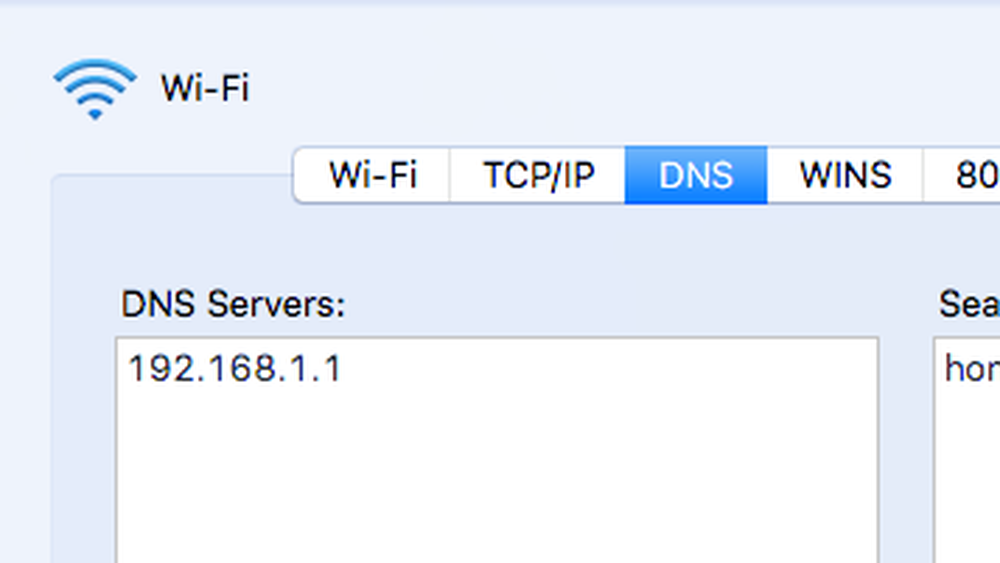
Krenite i kliknite na malu ikonu +, a zatim upišite IP adrese novih DNS poslužitelja. Korištenje Googlea ubrzalo je moje pregledavanje ne samo u Safariju, već iu drugim preglednicima.
9. način - Prijavite se na drugi račun
Ponekad je problem s korisničkim računom koji trenutno koristite. Vrijedi stvoriti drugi korisnički račun (traje 1 min), prijaviti se na taj račun i zatim pokrenuti Safari. Ako je naglo brži, postoji problem s korisničkim računom. Možete pokušati riješiti problem pomoću uslužnog programa diska. Možete otići u Spotlight i upisati disk Utility da biste brzo otvorili dijalog.

Kliknite na tvrdi disk u lijevom oknu, a zatim kliknite na Prva pomoć kartica. Bit ćete upitani želite li pokrenuti First Aid na tvrdom disku, pa kliknite Trčanje.
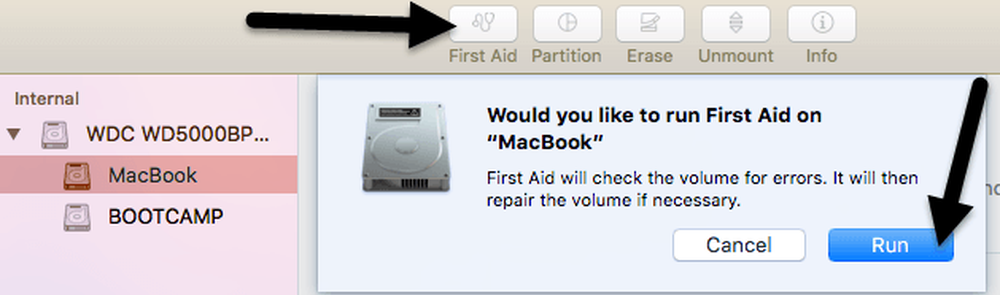
Metoda 10 - Ponovna instalacija OS X-a
Ovaj svibanj zvuk malo ekstremni, ali to je vrsta slično kako morate reinstalirati Windows svake godine ili tako jer postaje tako nadut. Nažalost, OS X pati od istih problema, pogotovo ako ste uvijek ažurirali OS X bez čiste instalacije.
Prešao sam s Mountain Lion na Mavericks na Yosemite na El Capitan prije nego što sam napravio novu instalaciju El Capitana, što je znatno ubrzalo stvari. Definitivno vrijedi snimiti jer je i svaka druga aplikacija puno brža.
To su sva moguća rješenja koja mogu pronaći kako bi se riješio spor Safari problem. Ako imate neke druge prijedloge, slobodno nas obavijestite u komentarima. Uživati!




